V našom predchádzajúcom článku sme hovorili o vynútení prehrávača médií VLC, aby si pomocou rozšírení pamätal poslednú prehratú pozíciu videosúborov. Pri testovaní týchto rozšírení som zistil, že inštalácia rozšírení vo VLC nie je taká ľahká ako inštalácia rozšírení do webových prehliadačov.
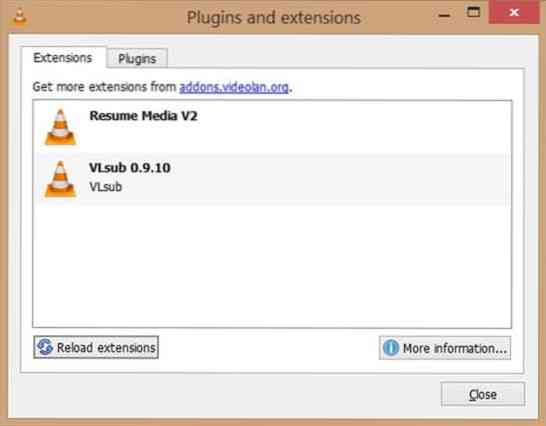
V prehliadačoch Firefox a Chrome je vyhľadávanie dostupných rozšírení a ich inštalácia pomerne jednoduchá. Aj keď VLC aj Firefox existujú na rôzne účely, inštalácia rozšírení vo VLC mala byť lepšia, pretože sa jedná o najsťahovanejší softvér na prehrávanie.
Ak chcete vylepšiť funkčnosť VLC inštaláciou dostupného rozšírenia, postupujte nasledovne: Vyhľadajte rozšírenie a nainštalujte ho v systéme Windows.
Inštalácia rozšírení vo VLC
Krok 1: Navštívte túto stránku, aby ste zobrazili všetky dostupné rozšírenia pre VLC a hľadali tú, ktorú hľadáte.
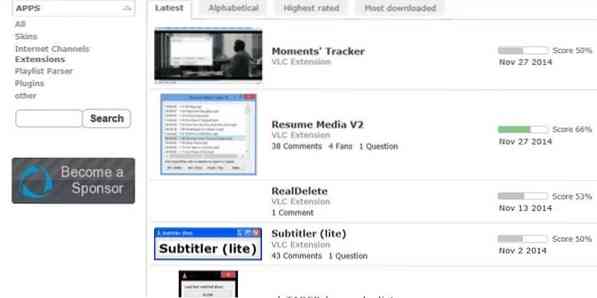
Krok 2: Keď narazíte na hľadanú príponu, jednoducho kliknite na ňu a zobrazia sa ďalšie podrobnosti o prípone.
Krok 3: Po kliknutí na tlačidlo sťahovania na stránke rozšírení sa rozšírenie môže začať sťahovať ako súbor ZIP. Ale nie všetky rozšírenia sú k dispozícii ako .LUA alebo zip súbor obsahujúci .Súbory LUA. Po kliknutí na tlačidlo stiahnutia rozšírenia môžete jednoducho získať webovú stránku s nejakým kódom.
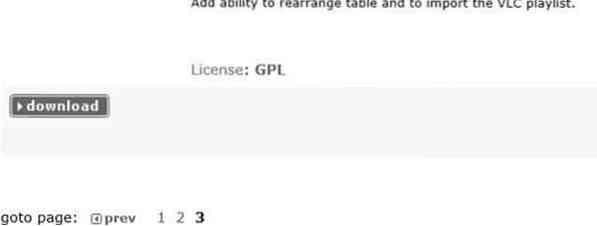
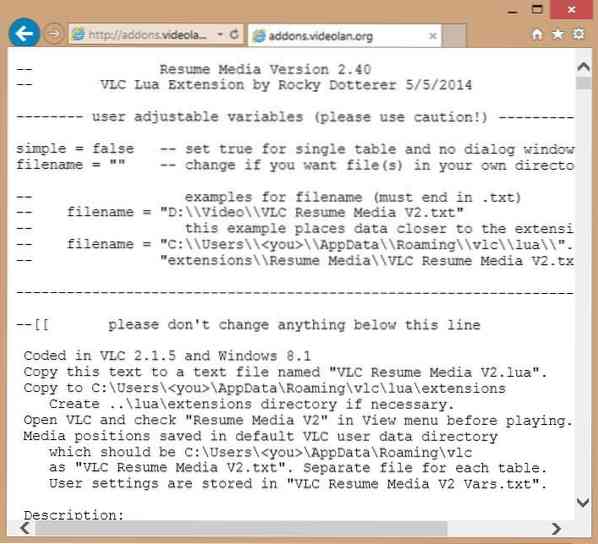
Krok 4: Prosím preskočte na krok 7, ak sa vám podarilo stiahnuť .súbor lua alebo zip predĺženia. A ak získavate novú webovú stránku s kódom (pozri obrázok), budete musieť skopírovať všetok obsah stránky, vložiť kód do programu Poznámkový blok a uložiť ho pomocou .Rozšírenie LUA.
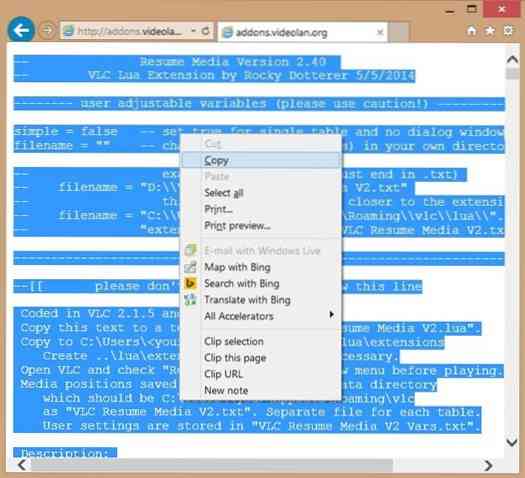
Kód uložíte do poznámkového bloku pomocou. Rozšírenie LUA, kliknite na ponuku Súbor a potom kliknutím na príkaz Uložiť otvorte dialógové okno Uložiť ako, zatiaľ však neklikajte na tlačidlo Uložiť.
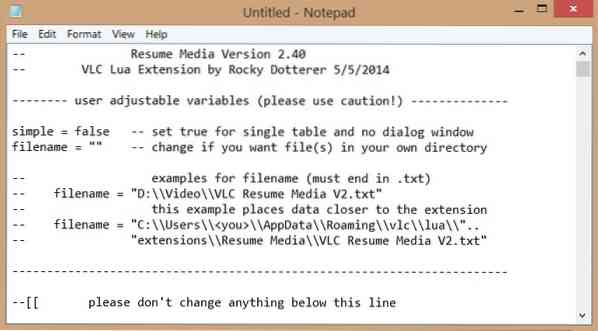
Krok 5: V dialógovom okne Uložiť ako zadajte názov prípony (alebo zadajte názov prípony), nezabudnite však na ňu spomenúť .LUA na konci mena. Ďalej vyberte Všetky súbory v poli Uložiť ako typ pred kliknutím na tlačidlo Uložiť.
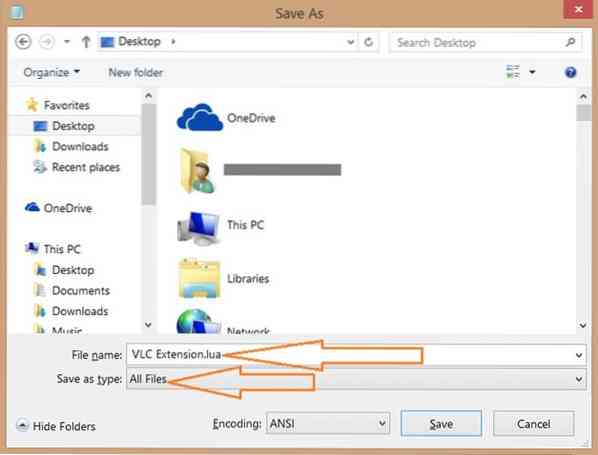
Krok 6: Ďalej prejdite do priečinka:
C: \ Users \ UserName \ AppData \ Roaming \ vlc \ Lua \ Extensions \
Kde „C“ je písmeno jednotky, na ktorej je nainštalovaný operačný systém Windows, a UserName je názov vášho používateľského účtu.
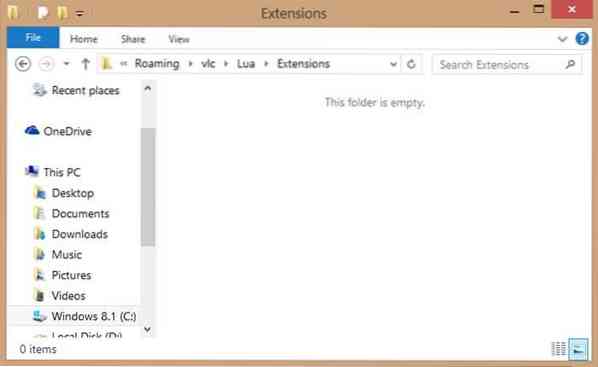
Upozorňujeme, že ak priečinok Lua neexistuje, musíte priečinok Lua a Extensions vytvoriť manuálne.
Krok 7: Ďalej skopírujte .Súbor LUA vytvorený v kroku 5 do priečinka Extensions. To je všetko! Práve ste nainštalovali rozšírenie.
A ak máte súbor zip obsahujúci príponu (.lua), rozbaľte všetky súbory do tohto priečinka Extensions. Upozorňujeme, že ak umiestnite priečinok s príponou (.lua) súbor v priečinku Lua \ Extensions, VLC ho nemusí rozpoznať.
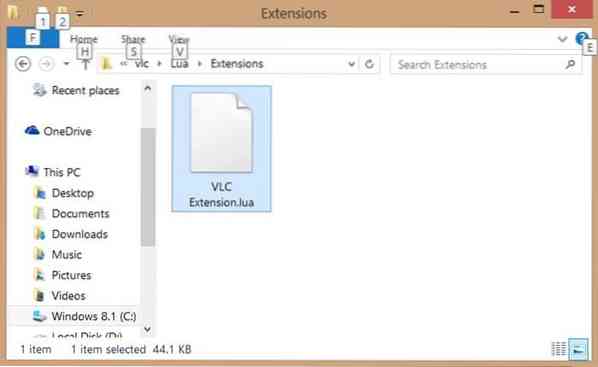
Krok 8: Spustením prehrávača VLC zobrazíte a povolíte nainštalované rozšírenie.
Ak sa rozšírenie nezobrazuje, kliknite na ponuku Nástroje, kliknutím na položku Pluginy a rozšírenia ich otvorte a potom kliknite na položku Znova načítať rozšírenia. Veľa štastia!
 Phenquestions
Phenquestions


